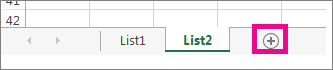V Excelu lahko vnesete iste podatke na več delovnih listov, ne da bi znova kopirali ali kopirali in prilepili besedilo v vsakega od teh delovnih listov. Na primer, želite isto besedilo naslova vpisati v vse delovne liste v delovnem zvezku. To lahko naredite tako, da vnesete besedilo na en delovni list in nato kopirate in prilepite besedilo na druge delovne liste. Če imate več delovnih listov, je to lahko zelo utrudljivo.
To lahko naredite lažje tako, da s tipko CTRL združite delovne liste. Ko so delovni listi združeni, vse, kar naredite z enim delovnim listom, vpliva na vse druge delovne liste.
-
Zaženite Excel. Prikaže se nov, prazen delovni zvezek.
-
Kliknite gumb Nov list na dnu zaslona.
Ustvarite lahko poljubno število delovnih listov
-
Pritisnite in pridržite tipko CTRL, nato pa kliknite List1, List2 in tako naprej, dokler ne izberete vseh delovnih listov.
S tem začasno skupine delovnih listov. V naslovni vrstici bi moralo biti prikazano ime delovnega zvezka, ki mu sledi beseda [Skupina].
-
Kliknite v celico A1 na listu List1 in nato vnesite:
Ti podatki bodo prikazani na vsakem listu. NAMIG: Če želite podatke hkrati prilepiti na več listov, jih najprej prilepite na enega od listov, nato pa izberite obseg s podatki, ki jih želite prilepiti na druge liste, in uporabite možnost Zapolni >prek delovnih listov. Vrednosti bodo vnesene v vse izbrane liste.
-
Kliknite List2 in opazite, da je besedilo, ki ste ga pravkar vnesli na List1 , prikazano tudi v celici A1 lista2 in vseh drugih delovnih listih.
Namig: Če želite razdružiti delovne liste, dvokliknite kateri koli delovni list v delovnem zvezku.